Uanset om du har en iPhone, iPad eller iPod touch, er det vigtigt at tage regelmæssige sikkerhedskopier. Apple gør denne proces meget let med sin iCloud-service. Dog nogle gange, hvis du bare vil hente iCloud-fotos backup til pc til visning, eller download kontakter fra iCloud til sikkerhedskopiering i fremtidig brug er processen ikke enkel. Og iCloud er nøjagtigt måden at tage backup af din iPhone på, men den undlader at opbevare data for dig for evigt, fordi den har begrænset ledig plads. Hvis du ønsker at tage backup af flere iPhone-data til iCloud på pc, skal du betale for mere lagerplads, $ 20 for 10 GB pr. År. Ellers skal du slette din iCloud-sikkerhedskopi for at omfatte ny tilføjet sikkerhedskopi på iCloud. Under sådanne omstændigheder skal du være ivrig efter at vide, hvordan du henter backup fra iCloud og rydder iCloud for mere plads. I denne artikel finder du svaret.
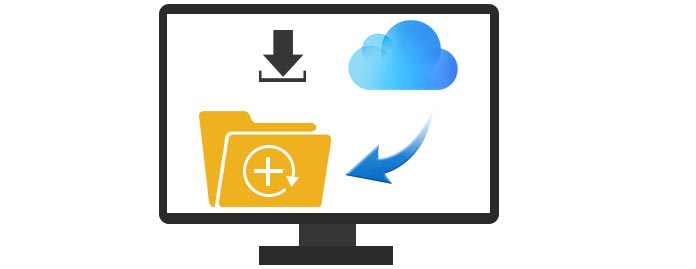
Før du downloader iCloud-sikkerhedskopi, skal du være sikker på, at du har oprettet det iCloud backup. Her er de enkle trin, der henviser til, hvordan man opretter iOS-enheder (iPhone, iPad og iPod) til iCloud. Du skal beholde din iPhone tilslutte Wi-Fi først.
På din iPhone skal du vælge "Indstillinger"> "iCloud"> "Opbevaring og sikkerhedskopi".
Tænd iCloud-sikkerhedskopi, og klik på "Sikkerhedskopier nu". Dataene på din iPhone sikkerhedskopieres til iCloud-kontoen.
iCloud fungerer godt for brugere, og du kan se sikkerhedskopieringsoplysningerne fra webstedet og iCloud-kontrolpanelet.
iCloud kontrolpanel giver en måde at vise de grundlæggende oplysninger om iOS-sikkerhedskopi, men ikke detaljer. Uanset om du vil se en forhåndsvisning af din backup kontakter, fotos, beskeder, musik, Apps osv., eller du vil downloade iCloud-sikkerhedskopi fra kontrolpanelet til Windows / Mac, du vil ikke klare det. Så du er nødt til at henvende dig til dets websted for at få hjælp. Se detaljerne som følger,
Log på webstedet fra iCloud. Log ind på din iCloud-konto.
Download iCloud-sikkerhedskopi.
I dette trin, hvis du vil downloade download fotos fra iCloud, skal du bare klikke på "Fotos", finde det foto, du vil downloade, og derefter klikke på "Download" i topmenuen. På denne måde kan du forhåndsvise og downloade iCloud-fotos til pc, men du skal betjene processen ved at klikke en ad gangen. For at downloade batchfotos skal det være en kæmpe opgave.
Hvis du vil downloade kontakter, noter og e-mails fra iCloud til computeren, skal du åbne dem ved at klikke på ikonerne en efter en og kopiere indholdet og indsætte dem til din Word / Text på pc til download. Denne procedure er virkelig tidskrævende. Hvis du vil forhåndsvise eller downloade Apps, musik eller beskeder, finder du ingen adgang her.
For ovennævnte metode til download af sikkerhedskopi fra iCloud er deaktiveret for dig, så vi foreslår, at du kører den anden vej her, med iCloud Downloader. Dette program er den hurtigste download-software til iCloud-sikkerhedskopi, hvilket gør det til et kløft til download iCloud kontakter, beskeder, Apps, musik, fotos osv. Her giver vi den detaljerede instruktion om, hvordan man bruger den til at downloade iCloud-fotos og kontakter til pc. For andre data, du vil hente formular iCloud, kan du gøre det på samme måde.
Trin 1Når du har downloadet dette program og installeret det, ser du tre gendannelsestilstande. Klik på den sidste mulighed, og den vil bede dig om at indtaste dine iCloud-legitimationsoplysninger.
Trin 2Når du har logget ind, skal du vælge indstillingen iCloud Backup og klikke på Start. Det viser alle backup-filer, der er optaget med forskellige datoer. Find den sikkerhedskopi, du vil downloade.
Trin 3Når du har downloadet filerne, bliver du bedt om at vælge den type, du vil gendanne, hvis du vil downloade al iCloud-sikkerhedskopi, skal du markere dem alle. Valgfrit kan du vælge kontakter, beskeder, Apps, fotos osv. Til at downloade fra iCloud-sikkerhedskopi. Vent derefter sekunder, til dette program scanner dataene.
Trin 4Klik på filtypen fra venstre sidepanel, så vises alle detaljer til højre. Vælg de data, du vil downloade, og klik derefter på "Gendan" for at downloade din iCloud-sikkerhedskopi til pc'en med et enkelt klik. Du kan finde den downloadede sikkerhedskopi i pop-up-vinduet, når downloadprocessen er afsluttet.
Sammenlignet med den første metode fungerer iCloud Downloader bedre til at downloade iCloud backup til pc. Mere end download af iCloud-fotos, video, musik osv., Hjælper det med Gendan kontakter fra iCloud med enkle trin. Hvis du har mistet data på din iPhone, iPad eller iPod, kan du bruge dem til at gendanne slettede filer.
Du kan lære trinnene fra videoen herunder:


Hvis du yderligere har brug for at frigøre din iCloud, kan du muligvis rydde op iCloud-sikkerhedskopi for at genvinde mroe-pladsen.
Venligt forslag, iCloud bekymrer stadig mange brugere for dens lækkende begivenhed. Så det er måske ikke det ideelle værktøj til at tage backup af iOS-data på pc. Her viser vi dig flere måder at gøre det på sikkerhedskopier din iphone.